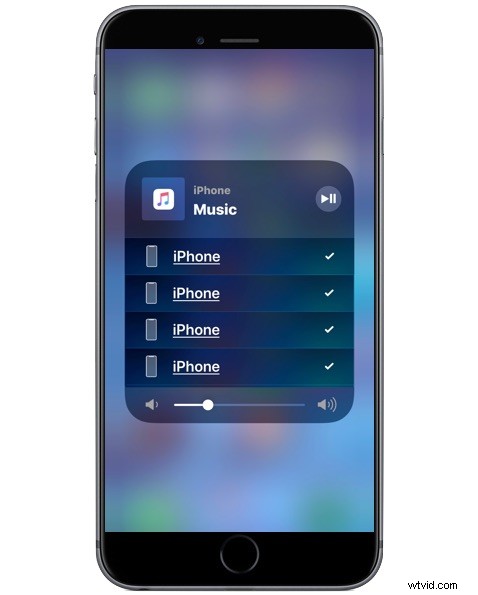
Zastanawiasz się, jak uzyskać dostęp do sterowania dźwiękiem AirPlay w iOS 15, iOS 14, iOS 13, iOS 12 i iOS 11 na iPhonie lub iPadzie? Możesz nie być sam, ponieważ dostęp do elementów sterujących AirPlay do strumieniowego przesyłania dźwięku jest schowany za innym panelem w Centrum sterowania iOS, co bardzo ułatwia przeoczenie.
Jeśli szukasz elementów sterujących strumieniowaniem dźwięku AirPlay w Centrum sterowania na iOS 14 na iPhonie lub iPadzie, pokażemy Ci, jak je znaleźć.
Jak uzyskać dostęp do ustawień dźwięku AirPlay na iPhonie lub iPadzie, aby przesyłać strumieniowo do urządzenia AirPlay
Pamiętaj, że każdy odbiornik lub głośnik AirPlay musi być w tej samej sieci Wi-Fi, co iPhone lub iPad, jest to konieczne, aby urządzenia mogły się nawzajem znaleźć i przesyłać strumieniowo dźwięk.
- Zacznij odtwarzać muzykę z biblioteki audio, Spotify lub innej usługi audio
- Centrum kontroli dostępu na iPhonie lub iPadzie z nowoczesnych urządzeń iPhone i iPad, co oznacza przesunięcie w dół z prawego górnego rogu ekranu, aby uzyskać dostęp do Centrum sterowania
- Zlokalizuj panel sterowania Muzyka, a teraz dotknij go i przytrzymaj (lub mocno naciśnij, jeśli masz 3D Touch), aby go rozwinąć
- Teraz dotknij przycisku AirPlay, wygląda jak piramida z wylatującymi z niej koncentrycznymi falami kołowymi
- Wybierz źródło wyjścia audio AirPlay z widocznej listy urządzeń audio AirPlay (dotknięcie wielu opcji wyjścia AirPlay spowoduje odtworzenie ich wszystkich)
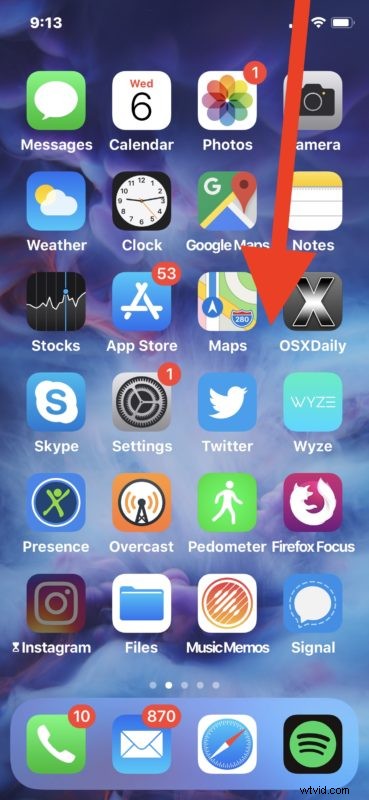
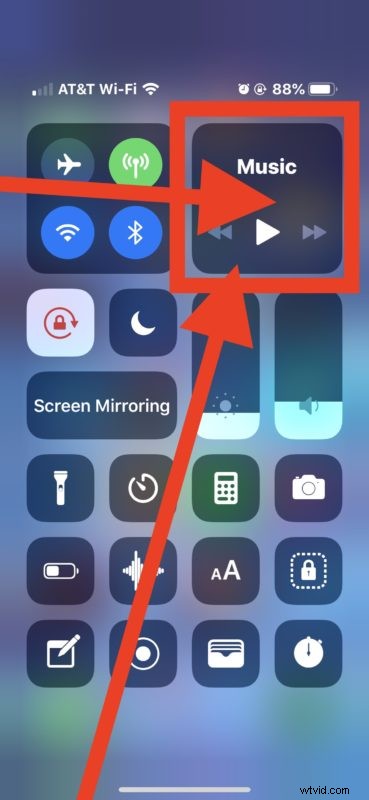

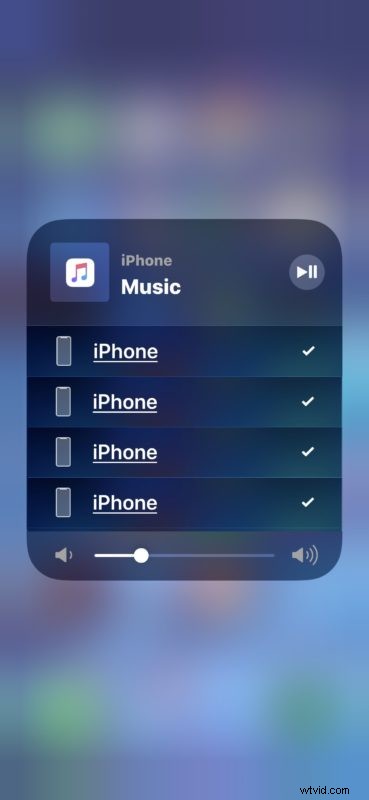
Tutaj znajdziesz źródła wyjścia audio, takie jak AirPods, HomePods, głośniki AirPlay, Apple TV i inne źródła wyjścia audio kompatybilne z AirPlay.
Po wybraniu opcji wyjście audio powinno być teraz przesyłane bezprzewodowo z iPhone'a do głośnika AirPlay. Tutaj możesz wybrać wiele urządzeń, aby przesyłać dźwięk AirPlay do wielu głośników lub odbiorników AirPlay.
Dlaczego opcja audio AirPlay jest schowana za panelem sterowania muzyką, nie jest całkowicie jasna, ale może być ukryta dla wielu użytkowników, którzy nie są zaznajomieni z długimi dotknięciami i dotknięciami 3D, aby ewentualnie ujawnić dodatkowe opcje w systemie iOS. Jak to jest obecnie z iOS 15, iOS 14, iOS 13, iOS 12 i iOS 11, nie zawsze tak było, więc interfejs może się ponownie zmienić, ponieważ wcześniejsze wersje iOS Control Center miały bardziej oczywisty dedykowany przycisk AirPlay wcześniej Wersje iOS, które nie były schowane za panelem sterowania Muzyka.
Głośnik AirPlay nie wyświetla się w Centrum sterowania iOS?
W zależności od urządzenia wyjściowego AirPlay Audio i być może wersji systemu iOS zainstalowanej na iPhonie lub iPadzie, możesz od razu zobaczyć dostępny głośnik AirPlay lub nie. Możliwe jest napotkanie pozornie błędnego doświadczenia i stwierdzenie, że głośnik AirPlay w ogóle nie pojawia się w Control Center – niemniej jednak nie musi to oznaczać, że nie możesz korzystać z głośnika.
Na przykład w moich testach mogę z powodzeniem odtwarzać dźwięk AirPlay z iPhone'a X do niektórych głośników AirPlay, ale często nie pojawiają się one w interfejsie AirPlay w Centrum sterowania iOS. Sposobem na konsekwentne powielanie tego dziwacznego doświadczenia była wizyta w domu z konfiguracją systemu głośników Sonos One do użytku z unikalnym urządzeniem iOS użytkowników, gdzie mój iPhone jest w stanie z powodzeniem przesyłać dźwięk do głośnika Sonos, mimo że głośnik Sonos nigdy tak naprawdę nie pojawiające się w interfejsie AirPlay Centrum sterowania iOS. Zamiast tego iPhone jest w stanie przesyłać dźwięk do głośnika Sonos za pośrednictwem aplikacji innych firm, takich jak aplikacja Spotify (i znowu nie jest to iPhone skonfigurowany do korzystania z Sonos, więc nie przechodzi przez aplikację Sonos), gdzie Spotify znajdzie głośnik na liście urządzeń Spotify, mimo że AirPlay nie. Niezależnie od tego, czy jest to celowe, w rzeczywistości błąd, czy funkcja z iOS, AirPlay, Sonos, jakieś dziwactwo tej konkretnej konfiguracji, porażka ja i moje własne użycie, czy coś innego nie jest jasne. Niemniej jednak nie jest niczym niezwykłym, że właściciel iPhone'a lub iPada odwiedza inne miejsce z głośnikiem Sonos lub innym głośnikiem AirPlay, a jeśli tak, może wystąpić podobna sytuacja.
Tutaj możesz zobaczyć, że ustawienia AirPlay Control Center w ogóle nie znajdują głośnika Sonos, ale mimo to iPhone przesyła dźwięk do głośnika Sonos przez AirPlay do głośnika Sonos zatytułowanego „Pokój rodzinny”:
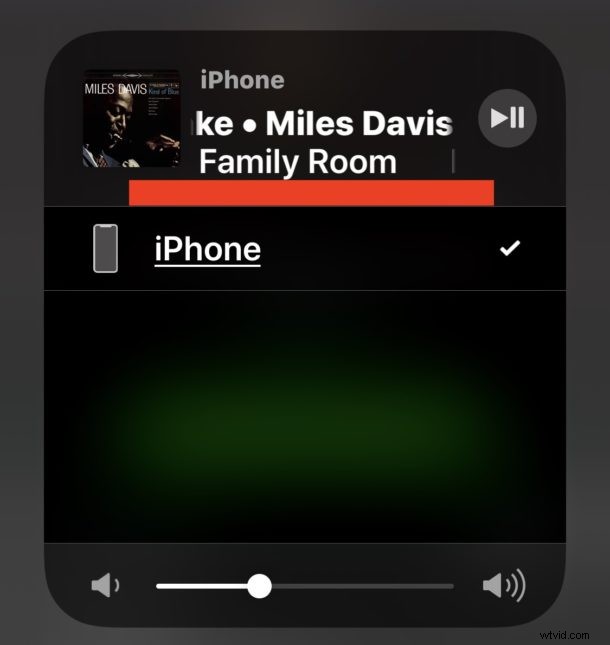
Tak więc, jeśli próbujesz użyć strumieniowego przesyłania dźwięku AirPlay do czegoś takiego jak głośnik Sonos, spróbuj użyć aplikacji takiej jak Spotify, aby wybrać system głośników Sonos jako wyjście audio, a w tej sytuacji możesz całkowicie pominąć podejście Centrum sterowania iOS do AirPlay . To trochę dziwne, ale może to być błąd, który istnieje, ale warto o tym wspomnieć, ponieważ ta konfiguracja jest dość powszechna. Oczywiście, jeśli Twój iPhone lub iPad jest skonfigurowany bezpośrednio do korzystania z Sonos, rozwiązaniem jest użycie aplikacji Sonos.
Jeśli masz jakieś szczególne wrażenia z korzystania z dźwięku AirPlay i przesyłania strumieniowego na urządzenie AirPlay z iPhone'a lub iPada, podziel się z nami w komentarzach poniżej!
